Du bør oppgradere til 64-biters Chrome. Det er mer sikkert, stabilt og raskt

Bruke Chrome på Windows? Det er en god sjanse at du fortsatt bruker 32-bits versjonen. Du bør oppgradere til 64-bitersversjonen. Det er sikrere, for ikke å nevne raskere og stabilere.
Den eneste grunnen til ikke å oppgradere er om du bruker en 32-biters versjon av Windows som ikke kan kjøre 64-biters programmer, men de fleste datamaskiner som er bygd inn i siste åtte år eller så skal være 64-biters kompatible. Selv om datamaskinen din er kompatibel, vil Chrome ikke oppdatere til 64-bit på egen hånd. Du må laste den ned selv.
Hvorfor 64-biters versjon av Chrome er best
RELATED: Hvorfor 64-biters versjon av Windows er sikrere
64-biters versjoner av Windows er sikrere, og Chrome er ikke annerledes. 64-bitersversjonen av Chrome har en rekke ekstra sikkerhetsfunksjoner. Googles opprinnelige blogginnlegg sier at de "kan bedre forsvare seg mot sårbarheter som er avhengige av å kontrollere minneoppsettet for objekter" på 64-biters versjoner av Chrome.
I tillegg inneholder 64-bitersversjonen av Chrome en 64 -bit versjon av Adobe Flash. Google har jobbet med Adobe for å forbedre Flash-beskyttelsen mot ulike typer angrep, og disse utnyttelsesbekjempelsene er mer effektive på 64-biters versjoner av Chrome.
Det finnes andre måter Chrome oppfører seg bedre på 64-biters versjoner av Windows, også , men Google har ikke en smidig side som forklarer dem alle. En kommentar i denne feilrapporten viser for eksempel at 64-bitersversjonen av Chrome gir ekstra beskyttelse mot tredjeparts programvare-lignende antivirusprogrammer som ikke skal berøre nettleseren i Chromes sandboxprosesser. 32-bitersversjonen av Chrome kan ikke bruke samme teknikk.
Fortsatt ikke overbevist? 64-biters Chrome er også raskere på ulike web-benchmarks. Og ifølge Google er det dobbelt så stabilt, med halvparten så mange krasjer som 32-bitersversjonen på vanlige nettsider.
Det er ingen reell ulempe å oppgradere
I 2014 bemerket Google at "den eneste kjente problemet er mangelen på 32-biters NPAPI-plugin-støtte. "Dette innebar at Java-plugin-modulen og andre nettleser-plugin-moduler ikke ville fungere på 64-bitersversjonen av Chrome. Chrome støtter imidlertid ikke lenger noen type NPAPI plugin-moduler fra Chrome 42, 32 eller 64-bit.
(Den 64-biters versjonen av Chrome inneholder en 64-biters Flash-plugg -in, skjønt, og det vil fungere normalt med nettsteder som bruker Flash.)
Hvis du bruker en 64-biters versjon av Windows, bør du bruke en 64-biters versjon av Chrome. Vi er ikke sikre på hvorfor Google ikke har oppdatert alle 64-biters Windows-brukere automatisk. Det bør.
Slik kontrollerer du hvilken versjon av Chrome du bruker
For å se hvilken versjon av Chrome du bruker, klikk på menyknappen øverst til høyre i Chrome-nettleservinduet, pek på " Hjelp, "og velg" Om Google Chrome. "
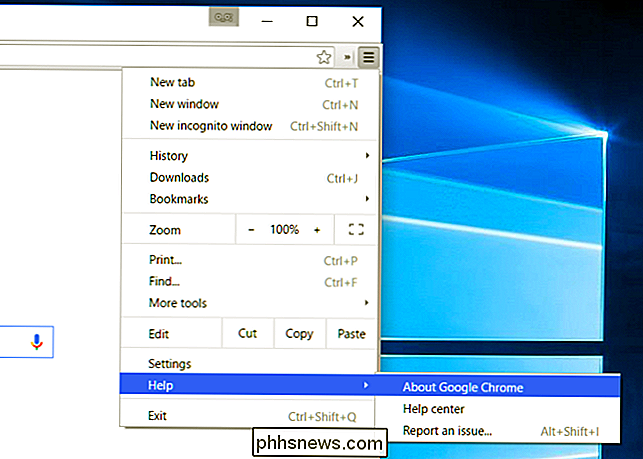
Se på versjonsnummeret på siden som vises. Hvis du ser "(64-biters)" på høyre side av versjonsnummeret, bruker du en 64-biters versjon av Chrome.
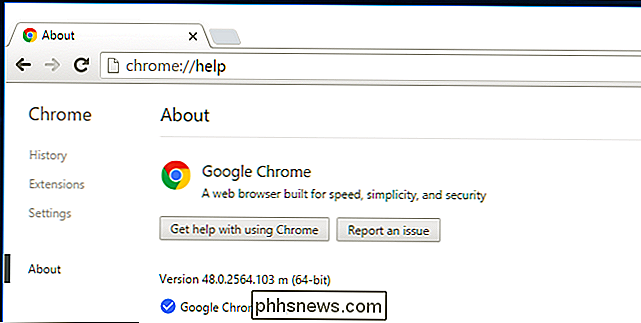
Hvis du ikke ser noe til høyre for versjonsnummeret, liker du I skjermbildet nedenfor bruker du en 32-biters versjon av Chrome.

Slik bytter du til 64-biters versjonen
Bytting er enkelt. Gå til nedlastingssiden Chrome for Windows for å få den. Når du har klikket på nedlastingskoblingen, må du sørge for at siden sier "64-bit" under "Last ned Chrome for Windows." Når du laster ned Chrome i fremtiden, vær sikker på at det står 64-biters her.
Hvis det ikke sier 64 -bit, du får 32-bitersversjonen. Klikk på koblingen "Last ned Chrome for annen plattform" på siden, og velg 64-bitersversjonen av Chrome.
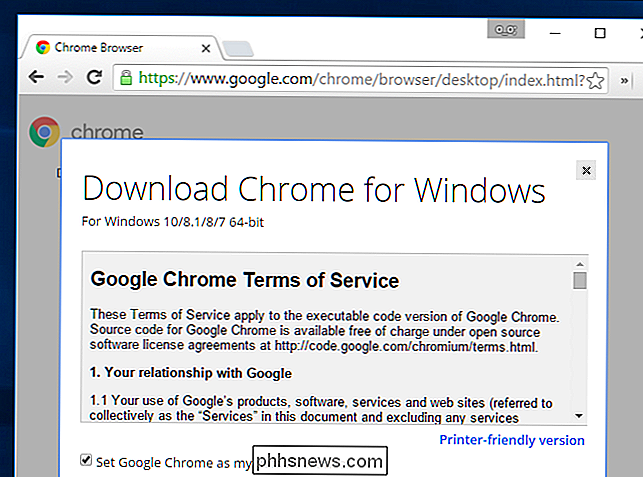
RELATED: Slik bytter du fra 32-biters Windows 10 til 64-biters Windows 10
Lukk den løpende versjonen av Chrome, og kjør installasjonsprogrammet du nettopp lastet ned. Den installerer automatisk 64-bitersversjonen av Chrome, og erstatter den nåværende 32-bits versjonen. Alle dine data, innstillinger og nettleserutvidelser forblir intakte, slik at du ikke mister noe. Chrome vil bare oppgradere sine programfiler. Gå til siden "Om Google Chrome" igjen etter at installasjonsprogrammet er ferdig, og det skal nå si at du bruker 64-bitersversjonen av Chrome.
Hvis du ser en feil når du kjører dette installasjonsprogrammet, har du en 32-biters versjon av Windows installert og kan ikke bruke 64-bitersversjonen av Chrome. Du kan kanskje bytte til en 64-biters versjon av Windows, hvis maskinvaren støtter den.
Hva om Mac og Linux?
Bruker du ikke Windows? Ikke bekymre deg. Du bruker sannsynligvis en 64-biters versjon av Chrome uansett.
På Mac OS X gikk Chrome bare 64-bits bare med Chrome 39 i 2014. Så lenge du ikke bruker en gammel 32 -bit Mac, har du en 64-biters versjon av Chrome installert.
På Chrome går bare 64-biters Chrome i begynnelsen av mars 2016. Hvis du fortsatt har 32-biters versjon installert, kan du besøke Google Chrome nedlastingssiden og installer 64-bit versjonen nå. Hvis du bruker en 32-biters versjon av Linux-distribusjonen din, bør du sannsynligvis oppgradere til en 64-biters versjon.
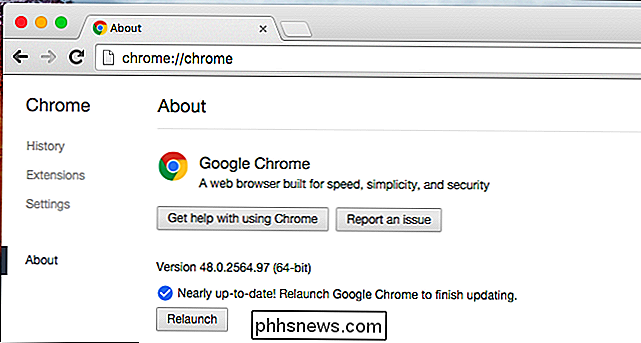
Google vil sannsynligvis overføre 64-biters Windows-brukere til 64-bits Chrome til slutt, akkurat som de gjorde på Macen. Inntil da bør du sørge for at du bruker 64-bits Chrome på Windows-PCene.

Slik velger du hvilke filer Windows Søk indekser på PCen din
Windows Search-funksjonen gir rask filsøk ved å bygge en indeks. Denne indeksen brukes av Start-menyen, søkefeltet i Filutforsker og Windows Utforsker, og til og med Cortana-assistenten på Windows 10. Hvor finner du indekseringsalternativer for Windows RELATED: Bruk avanserte spørresyntaxer for å finne alt Windows Search Indexer styres fra dialogboksen Indekseringsalternativer, som er begravet på kontrollpanelet.

Hvordan gjør du at en enkelt fil vises "å være i flere mapper samtidig?"
Hvis du har et stort antall mapper satt opp for arbeidet ditt og trenger å bruke samme skriptfil i alle dem i løpet av arbeidsdagen, hva er den enkleste måten å oppnå det utover mye kopiering og liming? Dagens SuperUser Q & A-post har noen nyttige svar og råd til en frustrert leser. Dagens Spørsmål og Svar-sesjon kommer til oss med høflighet av SuperUser-en underavdeling av Stack Exchange, en fellesskapsdrevet gruppe av Q & A-nettsteder.



